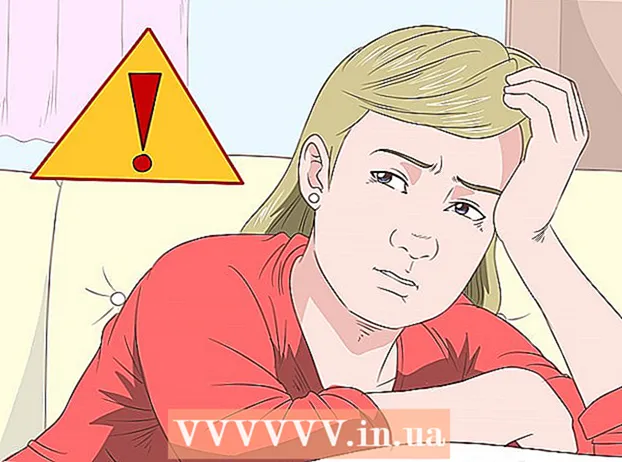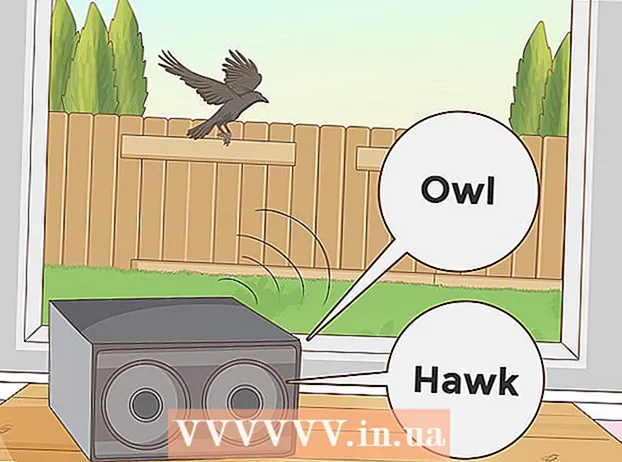Autora:
Charles Brown
Data De La Creació:
4 Febrer 2021
Data D’Actualització:
1 Juliol 2024
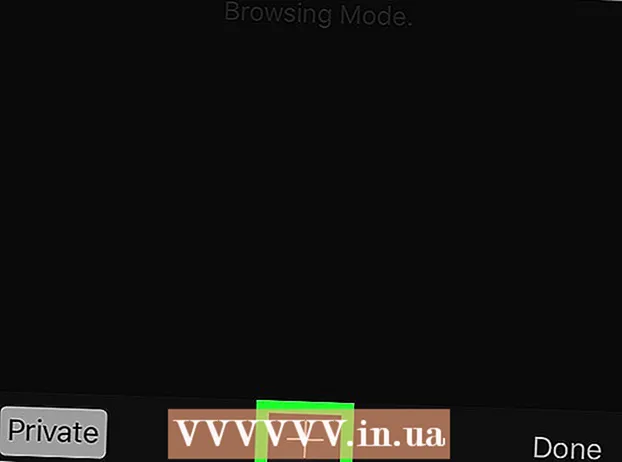
Content
- Per trepitjar
- Mètode 1 de 9: Chrome en un PC
- Mètode 2 de 9: Chrome en una tauleta o un telèfon intel·ligent
- Mètode 3 de 9: Firefox en un PC
- Mètode 4 de 9: Firefox en un iPhone
- Mètode 5 de 9: Firefox en un telèfon intel·ligent amb Android
- Mètode 6 de 9: Microsoft Edge
- Mètode 7 de 9: Internet Explorer
- Mètode 8 de 9: Safari en un PC
- Mètode 9 de 9: Safari en una tauleta o telèfon intel·ligent
- Consells
- Advertiments
En aquest article, aprendreu a obrir la "Finestra d'incògnit" al navegador, que us permet navegar per la web sense desar l'historial de navegació. Gairebé tots els navegadors web moderns tenen algun mode d’incògnit integrat, que podeu utilitzar tant al vostre PC com a un telèfon intel·ligent o una tauleta. Malauradament, si l'administrador del vostre equip ha desactivat el mode d'incògnit per als vostres navegadors, no podreu activar el mode d'incògnit ni podreu trobar l'opció per fer-ho.
Per trepitjar
Mètode 1 de 9: Chrome en un PC
 Obert
Obert  fer clic a ⋮. Aquest botó es troba a la part superior dreta de la finestra de Chrome, directament a sota de X.
fer clic a ⋮. Aquest botó es troba a la part superior dreta de la finestra de Chrome, directament a sota de X.  fer clic a Nova finestra d'incògnit. És una de les primeres opcions del menú desplegable aquí. En fer-hi clic, s'obrirà una finestra nova a Chrome en mode d'incògnit.
fer clic a Nova finestra d'incògnit. És una de les primeres opcions del menú desplegable aquí. En fer-hi clic, s'obrirà una finestra nova a Chrome en mode d'incògnit. - Si no veieu aquesta opció, és possible que no pugueu accedir al mode d'incògnit des de Chrome a l'ordinador en què esteu treballant.
- Si tanqueu la pestanya d'incògnit en què vau treballar, s'esborrarà tota la descàrrega i l'historial de navegació de la finestra d'incògnit.
 Utilitzeu la drecera de teclat. Podeu continuar en qualsevol moment Ctrl+⇧ Canvi+N. (en un PC amb Windows) o en ⌘ Ordre+⇧ Canvi+N. (en un Mac) per obrir una nova finestra d'incògnit a Chrome.
Utilitzeu la drecera de teclat. Podeu continuar en qualsevol moment Ctrl+⇧ Canvi+N. (en un PC amb Windows) o en ⌘ Ordre+⇧ Canvi+N. (en un Mac) per obrir una nova finestra d'incògnit a Chrome.
Mètode 2 de 9: Chrome en una tauleta o un telèfon intel·ligent
 Obert
Obert  Toqueu ⋮. Aquest botó es troba a la part superior dreta de la pantalla.
Toqueu ⋮. Aquest botó es troba a la part superior dreta de la pantalla.  Toqueu Nova pestanya d'incògnit. S'obrirà una finestra nova en mode d'incògnit on no es desarà l'historial de navegació. Quan tanqueu la finestra, se suprimiran de Chrome totes les traces de pàgines que hàgiu obert o dels fitxers que heu baixat.
Toqueu Nova pestanya d'incògnit. S'obrirà una finestra nova en mode d'incògnit on no es desarà l'historial de navegació. Quan tanqueu la finestra, se suprimiran de Chrome totes les traces de pàgines que hàgiu obert o dels fitxers que heu baixat. - Les finestres en mode d'incògnit tenen un color més fosc que una pestanya de la versió normal de Chrome.
- Podeu fer clic d’anada i tornada entre una finestra normal de Chrome i una finestra del mode d’incògnit tocant el quadrat numerat a la part superior de la pantalla i lliscant cap a l’esquerra o la dreta.
Mètode 3 de 9: Firefox en un PC
 Obriu el navegador Firefox. Feu clic una o dues vegades a la icona de Firefox. Sembla una guineu taronja rodolada al voltant d’una bola blava.
Obriu el navegador Firefox. Feu clic una o dues vegades a la icona de Firefox. Sembla una guineu taronja rodolada al voltant d’una bola blava.  fer clic a ☰. Aquest botó hauria d'estar a l'extrem superior dret de la finestra del Firefox. Apareixerà un menú desplegable.
fer clic a ☰. Aquest botó hauria d'estar a l'extrem superior dret de la finestra del Firefox. Apareixerà un menú desplegable.  fer clic a Nova finestra privada. Això obrirà una nova finestra del navegador en mode privat des de la qual podeu navegar i descarregar fitxers sense que Firefox desi el vostre historial.
fer clic a Nova finestra privada. Això obrirà una nova finestra del navegador en mode privat des de la qual podeu navegar i descarregar fitxers sense que Firefox desi el vostre historial.  Utilitzeu la drecera de teclat. Podeu continuar Ctrl+⇧ Canvi+P. (en un PC amb Windows) o en ⌘ Ordre+⇧ Canvi+P. (en un Mac) per obrir una finestra nova des de qualsevol pàgina del Firefox per navegar en mode privat o d'incògnit.
Utilitzeu la drecera de teclat. Podeu continuar Ctrl+⇧ Canvi+P. (en un PC amb Windows) o en ⌘ Ordre+⇧ Canvi+P. (en un Mac) per obrir una finestra nova des de qualsevol pàgina del Firefox per navegar en mode privat o d'incògnit.
Mètode 4 de 9: Firefox en un iPhone
 Obriu Firefox. Toqueu la icona de Firefox. Sembla una guineu taronja embolicada al voltant d’una bola blava.
Obriu Firefox. Toqueu la icona de Firefox. Sembla una guineu taronja embolicada al voltant d’una bola blava.  Toqueu la icona "Pestanyes". Per fer-ho, toqueu el quadrat numerat a la part inferior de la pantalla. Obrireu una llista amb totes les pestanyes obertes.
Toqueu la icona "Pestanyes". Per fer-ho, toqueu el quadrat numerat a la part inferior de la pantalla. Obrireu una llista amb totes les pestanyes obertes.  Toqueu la màscara. Aquesta icona es troba a l'extrem inferior esquerre de la pantalla. La màscara es tornarà de color porpra, cosa que significa que ara podeu navegar en mode d'incògnit.
Toqueu la màscara. Aquesta icona es troba a l'extrem inferior esquerre de la pantalla. La màscara es tornarà de color porpra, cosa que significa que ara podeu navegar en mode d'incògnit.  Toqueu +. És el signe més a la part inferior dreta de la pantalla. S'obrirà una pestanya nova en mode privat o d'incògnit. Si utilitzeu aquesta pestanya, l'historial de cerca no es desarà.
Toqueu +. És el signe més a la part inferior dreta de la pantalla. S'obrirà una pestanya nova en mode privat o d'incògnit. Si utilitzeu aquesta pestanya, l'historial de cerca no es desarà. - Per tornar al mode normal del navegador, toqueu el quadrat numerat i toqueu la màscara per desactivar-la.
- Quan tanqueu Firefox, se suprimiran les pestanyes del mode d'incògnit que encara estiguin obertes.
Mètode 5 de 9: Firefox en un telèfon intel·ligent amb Android
 Obriu Firefox. Toqueu la icona de Firefox. Sembla una guineu taronja rodolada al voltant d’una bola blava.
Obriu Firefox. Toqueu la icona de Firefox. Sembla una guineu taronja rodolada al voltant d’una bola blava.  Toqueu ⋮. Aquest botó es troba a l'extrem superior dret de la pantalla. Apareixerà un menú desplegable.
Toqueu ⋮. Aquest botó es troba a l'extrem superior dret de la pantalla. Apareixerà un menú desplegable.  Toqueu Nova pestanya privada. És una de les primeres opcions del menú desplegable. S'obrirà una nova pestanya en mode d'incògnit. Mentre feu servir aquesta pestanya, l'historial de cerca no es desarà.
Toqueu Nova pestanya privada. És una de les primeres opcions del menú desplegable. S'obrirà una nova pestanya en mode d'incògnit. Mentre feu servir aquesta pestanya, l'historial de cerca no es desarà. - Per tornar a una pestanya normal, toqueu el quadrat numerat a la part superior dreta de la pantalla i, a continuació, toqueu el barret a la part superior esquerra de la pantalla.
Mètode 6 de 9: Microsoft Edge
 Obriu Microsoft Edge. Feu clic una o dues vegades a la icona Microsoft Edge. Sembla una lletra blanca (o blau fosc) "e" sobre un fons blau.
Obriu Microsoft Edge. Feu clic una o dues vegades a la icona Microsoft Edge. Sembla una lletra blanca (o blau fosc) "e" sobre un fons blau.  fer clic a ⋯. Aquesta opció es troba a l'extrem superior dret de la finestra. Apareixerà un menú desplegable.
fer clic a ⋯. Aquesta opció es troba a l'extrem superior dret de la finestra. Apareixerà un menú desplegable.  fer clic a Nova finestra InPrivate. Aquesta opció és gairebé a la part superior del menú desplegable. En fer-hi s’obre una nova finestra del navegador on podeu veure llocs web o descarregar fitxers sense que Edge desi el vostre historial.
fer clic a Nova finestra InPrivate. Aquesta opció és gairebé a la part superior del menú desplegable. En fer-hi s’obre una nova finestra del navegador on podeu veure llocs web o descarregar fitxers sense que Edge desi el vostre historial. - Si tanqueu la finestra InPrivate, tornareu a la finestra normal del navegador.
 Utilitzeu la drecera de teclat. Després d'obrir Microsoft Edge, premeu simultàniament Ctrl i ⇧ Canvi toca P. per obrir una pestanya en mode d'incògnit.
Utilitzeu la drecera de teclat. Després d'obrir Microsoft Edge, premeu simultàniament Ctrl i ⇧ Canvi toca P. per obrir una pestanya en mode d'incògnit.
Mètode 7 de 9: Internet Explorer
 Obriu Internet Explorer. Feu clic una o dues vegades a la icona d'Internet Explorer. Sembla una lletra blava clar "e".
Obriu Internet Explorer. Feu clic una o dues vegades a la icona d'Internet Explorer. Sembla una lletra blava clar "e".  Obre Configuració
Obre Configuració  Trieu Seguretat. Aquesta opció és gairebé a la part superior del menú desplegable. Aleshores s’obrirà una finestra.
Trieu Seguretat. Aquesta opció és gairebé a la part superior del menú desplegable. Aleshores s’obrirà una finestra.  fer clic a Navegació privada. Aquesta opció és gairebé a la part superior del menú de seguretat que acabeu d’obrir. S'obrirà una finestra en mode privat d'Internet Explorer, on podeu navegar sense que l'ordinador desi l'historial de cerca o els fitxers que descarregueu.
fer clic a Navegació privada. Aquesta opció és gairebé a la part superior del menú de seguretat que acabeu d’obrir. S'obrirà una finestra en mode privat d'Internet Explorer, on podeu navegar sense que l'ordinador desi l'historial de cerca o els fitxers que descarregueu. - En sortir del mode de navegador InPrivate, tornareu automàticament a la sessió de navegació normal.
 Utilitzeu la drecera de teclat. Després d'obrir Internet Explorer, premeu alhora Ctrl i ⇧ Canvi i toqueu P. per obrir una pestanya en mode d'incògnit.
Utilitzeu la drecera de teclat. Després d'obrir Internet Explorer, premeu alhora Ctrl i ⇧ Canvi i toqueu P. per obrir una pestanya en mode d'incògnit.
Mètode 8 de 9: Safari en un PC
 Obriu Safari. Feu clic a la icona Safari. Sembla una brúixola blava i la podeu trobar al Dock del vostre Mac.
Obriu Safari. Feu clic a la icona Safari. Sembla una brúixola blava i la podeu trobar al Dock del vostre Mac.  fer clic a Dossier. Podeu trobar aquesta opció a la part superior esquerra de la pantalla. Apareixerà un menú desplegable.
fer clic a Dossier. Podeu trobar aquesta opció a la part superior esquerra de la pantalla. Apareixerà un menú desplegable.  fer clic a Nova pantalla privada. Això obrirà la versió del mode d’incògnit a Safari, on podeu navegar sense desar els llocs web que visiteu ni els fitxers que descarregueu a la memòria de Safari.
fer clic a Nova pantalla privada. Això obrirà la versió del mode d’incògnit a Safari, on podeu navegar sense desar els llocs web que visiteu ni els fitxers que descarregueu a la memòria de Safari. - Una finestra privada a Safari té un color més fosc que una finestra normal del navegador.
 Utilitzeu la drecera de teclat. Podeu continuar ⌘ Ordre+⇧ Canvi+N. amb Safari obert per obrir una nova finestra d'incògnit.
Utilitzeu la drecera de teclat. Podeu continuar ⌘ Ordre+⇧ Canvi+N. amb Safari obert per obrir una nova finestra d'incògnit.
Mètode 9 de 9: Safari en una tauleta o telèfon intel·ligent
 Obriu Safari. Toqueu la icona de Safari. Sembla una brúixola blava sobre fons blanc.
Obriu Safari. Toqueu la icona de Safari. Sembla una brúixola blava sobre fons blanc.  Toqueu el botó en forma de dos quadrats superposats. Aquesta icona es troba a l'extrem inferior dret de la pantalla.
Toqueu el botó en forma de dos quadrats superposats. Aquesta icona es troba a l'extrem inferior dret de la pantalla.  Toqueu Privadament. Aquest botó es troba a la part inferior dreta de la pantalla.
Toqueu Privadament. Aquest botó es troba a la part inferior dreta de la pantalla.  Toqueu +. Toqueu el signe més a la part inferior de la pantalla. S'obrirà una nova finestra en mode d'incògnit des de la qual podeu fer cerques, sense que Safari desi l'historial de navegació.
Toqueu +. Toqueu el signe més a la part inferior de la pantalla. S'obrirà una nova finestra en mode d'incògnit des de la qual podeu fer cerques, sense que Safari desi l'historial de navegació. - Per tornar a la finestra normal del navegador, toqueu els quadrats superposats i torneu a tocar Privadament i toqueu Llestos.
- El tancament de Safari no tanca automàticament la sessió del navegador en mode d’incògnit. Si voleu tancar determinades pàgines, feu lliscar el dit per sobre d’elles cap a l’esquerra.
Consells
- El mode d'incògnit és ideal si teniu dos comptes diferents oberts alhora (p. Ex., Gmail i Facebook), perquè el mode d'incògnit no desa les contrasenyes i les galetes de l'ordinador.
Advertiments
- La navegació en mode d’incògnit no sempre pot impedir que altres vegin quins llocs web visiteu, com ara el vostre empresari, el vostre proveïdor de serveis d’Internet i qualsevol programari espia instal·lat a l’ordinador.